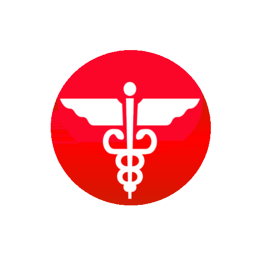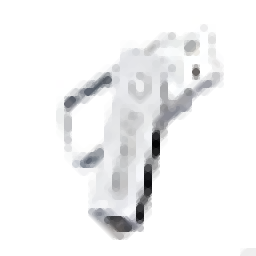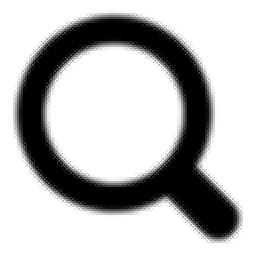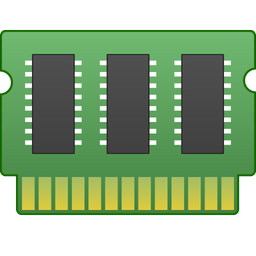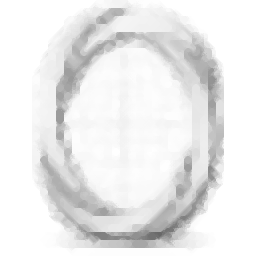
零视界解决U盘无法拔出工具
v3.0.0 免费版- 软件大小:0.84 MB
- 更新日期:2019-12-04 09:23
- 软件语言:简体中文
- 软件类别:内存工具
- 软件授权:免费版
- 软件官网:待审核
- 适用平台:WinXP, Win7, Win8, Win10, WinAll
- 软件厂商:

软件介绍 人气软件 下载地址
零视界解决U盘无法拔出工具是一款非常实用的U盘拔出错误修复工具,可以修复无法弹出U盘而导致U盘数据异常的问题,还可以修复在拔出U盘时提示无法停止通用卷设备问题;经常使用U盘的用户们都知道,如果不使用系统中的弹出功能并直接拔出U盘会对其造成数据异常以及其它损害;但有时也会遇到通过弹出功能将U盘弹出,还会提示无法停止“通用卷”设备,如果遇到这种情况,用户就可以使用此工具对其进行修复,通过它,您可以让您的U盘正常工作,可以正常拔插,正常访问数据等等;强大又实用,需要的用户可以下载体验
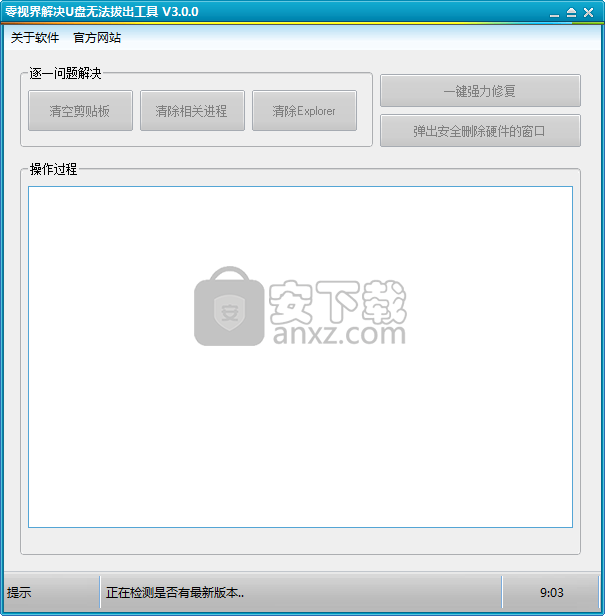
软件功能
如果你的U盘无法弹出电脑就可以选择解决U盘无法拔出小工具
如果提示U盘被占用无法退出也可以选择这款软件清理对应的进程
软件可以清理粘贴板,避免您从U盘复制内容导致无法弹出
软件支持清理相关的进程,如果是在U盘上启动软件就可以选择禁止
如果启动U盘运行了某些浏览器,可以选择重启explorer
软件界面已经将相关的修复功能显示,鼠标全部点击一次就可以修复
也可以直接打开win系统的安全删除硬件窗口,从而停止U盘连接
软件特色
1、解决U盘无法拔出小工具使用方便,界面的功能依次点击
2、轻松解决无法弹出U盘的问题,保护你的设备安全
3、如果强制拔出可能会对硬件损坏,也可能造成数据损失
4、安全拔出就可以保证U盘不会受到损坏
5、操作过程在软件界面显示。软件也提供时间显示
使用方法
1、用户可以点击本网站提供的下载路径下载得到对应的程序安装包
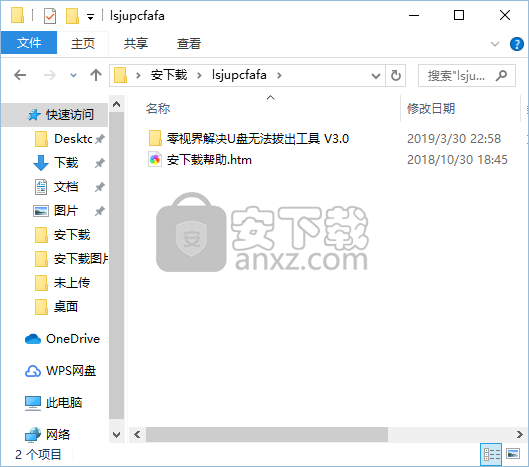
2、通过解压功能将压缩包打开,打开程序数据包后就可以看到对应的程序文件
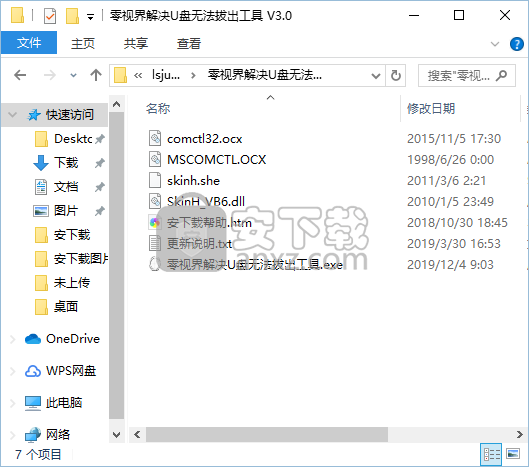
3、找到主程序,双击主程序即可将程序打开,弹出功能分布清晰的界面
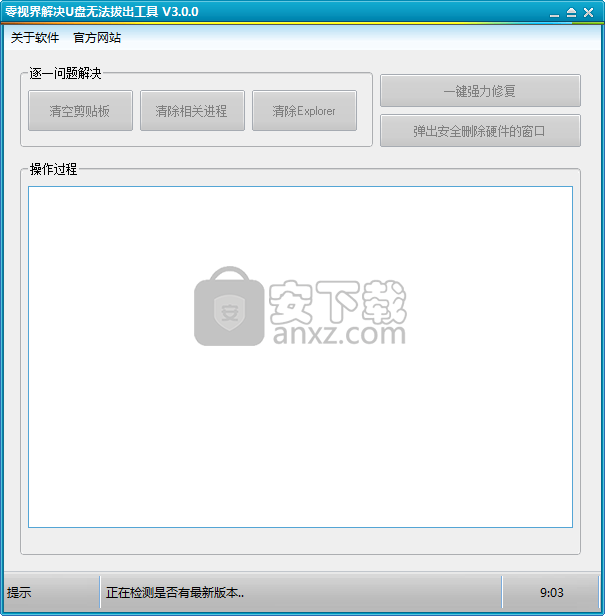
4、如果用户完成所有的操作过程,系统就会提示尝试移除移动设备
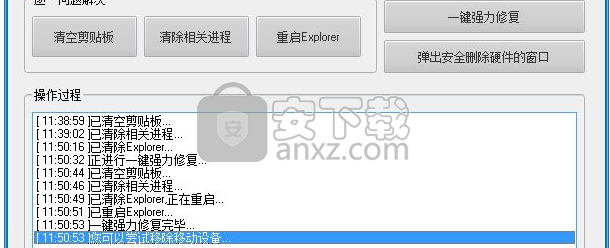
5、在使用的时候,整个过程非常简单,可以先清空粘贴板,避免因为数据连接造成异常
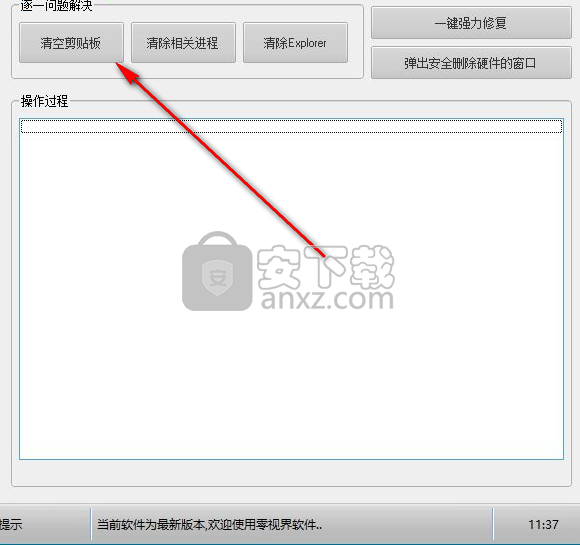
6、其次就可以对与U盘数据访问或者出现启动相关进程进行清除,可以清空程序占用
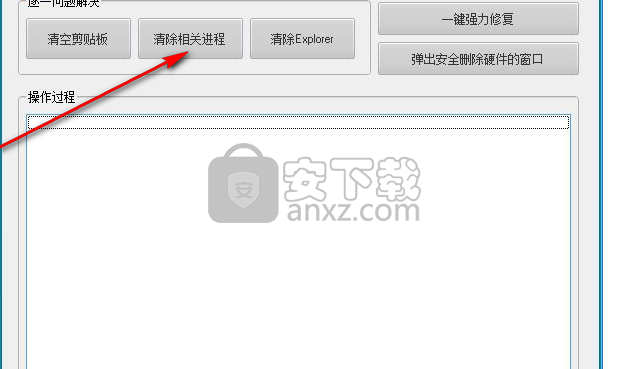
7、整个过程就像图中标注一样,可以一个一个清理,直到弹出安全删除硬件窗口
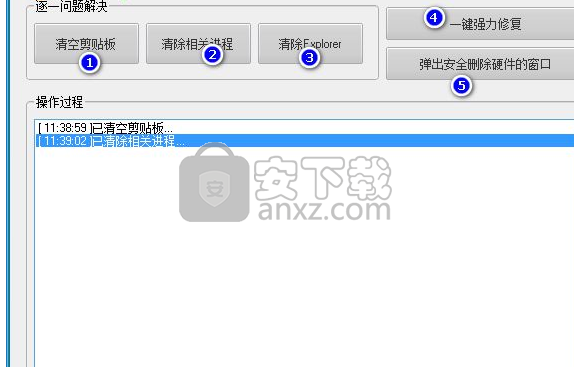
8、选定要拔出或弹出的设备,然后单击停止当 Windows通知你可以安全从计算机拔出设备时,再这样做。
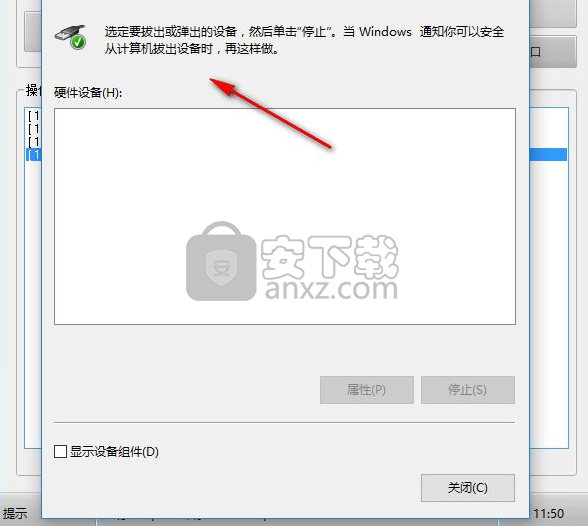
9、当清空剪贴板,已清除相关进程,已清除 Explorer正在重启,已重启 Explorer.,一键强力修复完毕,您就可以尝试移除移动设备
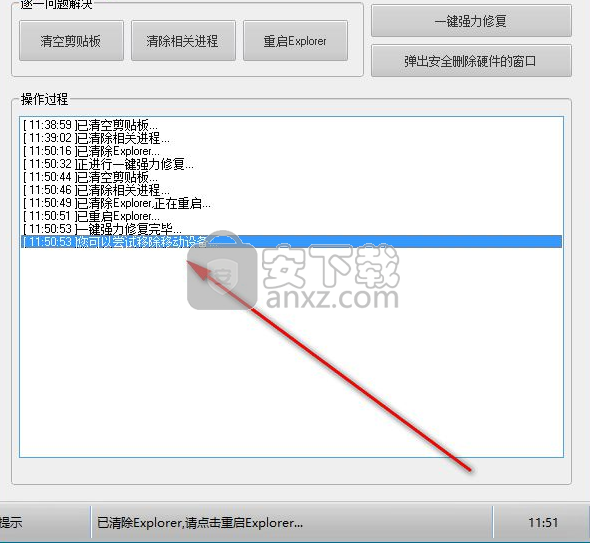
人气软件
-

爱数anyshare 128 MB
/简体中文 -

内存虚拟硬盘 Primo Ramdisk Ultimate 7.65 MB
/简体中文 -
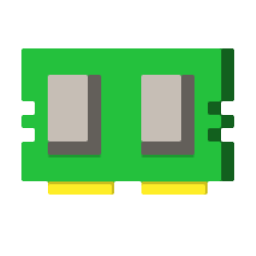
内存监视清理 Mem Reduct 0.15 MB
/简体中文 -

Wise Memory Optimizer(内存优化工具) 3.84 MB
/简体中文 -

师大云盘 43.1 MB
/简体中文 -

BySoft FreeRAM(自动释放内存) v4.0.5.102 绿色汉化版 0.48 MB
/简体中文 -

USBCopyer(u盘自动复制工具) 0.19 MB
/简体中文 -
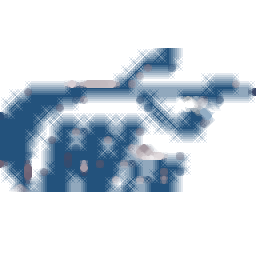
WinUSB(U盘启动盘制作工具) 5.38 MB
/简体中文 -

内存优化大师 v8.1.1.0242 汉化版 2.00 MB
/简体中文 -

Windows内存整理 4.0 1.17 MB
/简体中文


 JetBrains dotMemory(内存分析工具) v2019.3.3
JetBrains dotMemory(内存分析工具) v2019.3.3 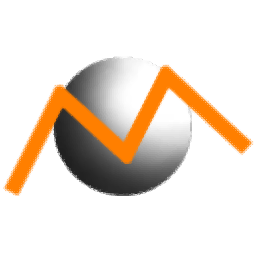 Puredev MemPro(内存分析工具) v1.6.0.0
Puredev MemPro(内存分析工具) v1.6.0.0  hddllftool硬盘低格工具中文版 v4.4.0
hddllftool硬盘低格工具中文版 v4.4.0  RAM Saver Pro(内存优化工具) v19.3 中文
RAM Saver Pro(内存优化工具) v19.3 中文 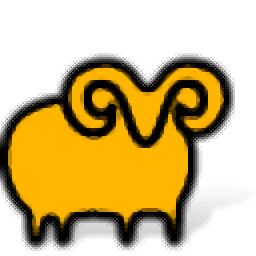 SoftPerfect RAM Disk(创建虚拟内存盘) v4.0.9 免费版
SoftPerfect RAM Disk(创建虚拟内存盘) v4.0.9 免费版